こんにちは。福岡です
国立情報学研究所で、オンライン教育の取り組み関するシンポジウムが行われています。
各学校での事例に加えて、著作権やセキュリティのことについても報告があります。過去の内容もPDF資料及び動画が公開されていますので、参考になるところがあるのではないかと思います。
国立情報学研究所-重要なお知らせー新型コロナウイルス感染症対策に伴うICTを活用したオンライン教育等の取り組みについて
こんにちは。福岡です
国立情報学研究所で、オンライン教育の取り組み関するシンポジウムが行われています。
各学校での事例に加えて、著作権やセキュリティのことについても報告があります。過去の内容もPDF資料及び動画が公開されていますので、参考になるところがあるのではないかと思います。
国立情報学研究所-重要なお知らせー新型コロナウイルス感染症対策に伴うICTを活用したオンライン教育等の取り組みについて
こんにちは。福岡です。
Chrome for Desktop 81 が 4月7日にリリースされました。当初の予定よりだいぶ間が空きました。
Chrome 81 に関する情報は以下です。こちらに、主な変更点の情報へのリンクがあります。
https://developers.google.com/web/updates/tags/chrome81
Firefox 等と足並みを揃えて、TLSの古いバージョンが非推奨となりました。ただし、サポート機能の削除は 84 (おそらく7月頃リリース)に延期されたそうです。
JavaScript の言語レベルの変更はこちらにも情報があります。
https://v8.dev/blog/v8-release-81
CSS/JS の Chrome Platform の更新はこちらです。
https://www.chromestatus.com/features#milestone%3D81
Release Note から辿った情報で、WebClassを利用するにあたって特に気になる変更はありません。
今回のバージョンで多数拡張が加わったようです。
WebXR hit testing という機能が加わっているようです
Webアプリをスマホ等のアプリアイコンとして登録しているときに、例えばメッセージが何件あります、みたいなバッジアイコンをつけることができるようです。
これは Origin Trial に加わった機能です。
https://developers.chrome.com/origintrials/#/view_trial/236438980436951041
現在、Chromeはリリーススケジュールの調整中だそうです。81がリリースされましたが、82はスキップされ、83が5月中旬くらいに出る予定だそうです。
その他ブラウザのリリースはこちらにまとめています。
こんにちは。福岡です。
Firefox Desktop Browser 75 が4月7日にリリースされました。
Firefox 75 release note
https://www.mozilla.org/en-US/firefox/75.0/releasenotes/
Firefox 75 release note for developers
https://developer.mozilla.org/en-US/docs/Mozilla/Firefox/Releases/75
Site compatibility
https://www.fxsitecompat.dev/en-CA/versions/75/
\<style>タグの type 属性は、"text/css" または "" のみに制限されました。
https://bugzilla.mozilla.org/show_bug.cgi?id=1614329
WebClassの利用する機能で特に変わるところはありません。
WebClass と直接は関係ありませんが、アドレスバー兼検索バーの動きが改良されたようです。
Firefox 76 および Firefox ESR 68.8 のリリース予定は 2020-05-05 になっています。
その他ブラウザのリリースはこちらにまとめています。
こんにちは。福岡です。
遠隔会議ツールの Cisco Webex Meeting を少し試したので報告です。
Zoom.us はこちら。
https://webclass.jp/blog/2020/04/07/zoom-us-教育機関アカウントとのlti連携/
Cisco のコミュニケーションツールのシリーズが Webex です。いくつかラインナップがあります。
https://www.webex.com/ja/index.html
小さなチームでの会議であれば Webex Teams が向きます。無償版では3人までのテレビ会議参加に加えてファイル共有ができます。有償版では200名まで対応できます。
一方、よりたくさんの参加者で会議できるのが Webex Meetings です。Webex Meetings は無償で100人まで、有償だと1000人まで参加できます。
さらに大規模になる場合は Webex Events があり3000人までいけますが、授業用途ではここまでは必要ないでしょう。
こちらからアカウント登録できます。
https://www.webex.com/ja/video-conferencing.html
無料でアカウントを作ることができますが、アカウントが必要なのは会議の開催です。会議を視聴しにくるゲストは、必ずしもアカウントは必要ありません。ソフトをインストールし、その都度名前とメールアドレスを入力してゲスト参加することができます。
3月末のころはアカウント申請が集中したのに対して発行処理が追いついていない感じでしたが、4月7日に発行申請したところ、すんなり発行できました。
また、COVID-19対応として、90日間無償のプランもあるようです。
個人アカウントが発行されると、そのアカウントに対応するURLがもらえます。このURLは自分のアカウントの会議室を開くためのURLになります。このURLを、きて欲しい人に案内することで人を集めることができます。
私のURLをブラウザで開くと、次のような画面になりました。
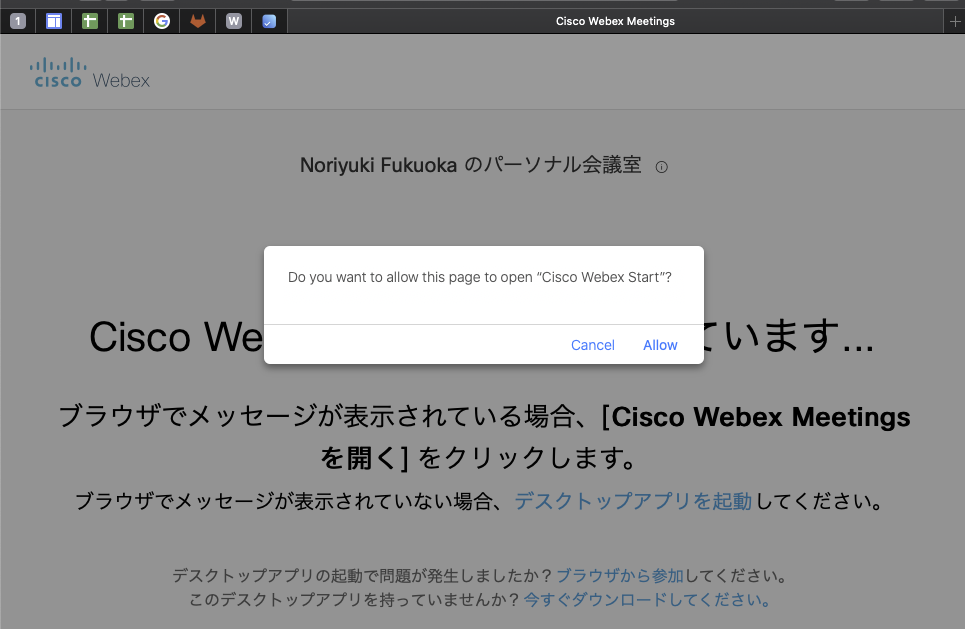
もしアプリがインストールされていなければ、ここでダウンロードしてインストールできます。また、アカウントを持っていなくても、ゲスト参加ができます。
Webex Meeting も LTI 1.1 に対応しているようです。
他のLMSとの連携方法は以下の資料があります。
ですが、Webex Meeting については全く実験できていません。個人アカウントでは試せそうなところがないです。
Transition to virtual learning
https://www.webex.com/webexremoteedu.html
Cisco Webex Education Connector for Learning Management System - Cisco Webex App Hub
https://apphub.webex.com/meetings/applications/cisco-webex-education-connector-for-learning-management-systems
Controll Hub Site Administration - Webex Help Center
https://help.webex.com/en-us/n77zrcq/Control-Hub-Site-Administration-Install-the-Cisco-Webex-Education-Connector-in-Your-Learning-Management-System
How to Start Your First Live Stream on Webex Events
https://www.linkedin.com/pulse/how-start-your-first-live-stream-webex-events-joshua-reola
ZoomのLMS機能について、以前個人アカウントでのWebClassとの連携について調べました。
https://webclass.jp/blog/2020/03/18/lti-integration-with-zoom-us/
今回、教育機関アカウントを使ってWebClassとのLTI連携したケースについて東京薬科大学様より報告をいただきましたので、共有いたします。
今、教育機関に向けてZoom.us では制限を解除しているようです。これは「マナトメプログラム」といいます。ただし、こちらの大学では契約に至るまでがけっこう時間がかかったそうで、契約対応件数が多いなど今の事情もあるかもしれません。
教育アカウントとして契約して、その管理者の配下でユーザを「基本」権限と「Licensed」権限のユーザを振り分けて利用します。「基本」権限だと個人契約と同じ利用制限で、「Licensed」権限だと制限が外れるとの理解です。グループ分けができますので、こちらでは学部等でグループを作成し、それぞれ代表者と設定して管理する予定です。
Zoom.us から LTI 連携キーを発行してWebClassに登録する流れは基本的に事前の報告内容と同じです。契約アカウントより LTI キーを1つ発行して登録しました。
Zoom Marketplace LTI Pro
https://marketplace.zoom.us/apps/f8JUB3eeQv2lXsjKq5B2FA
・システム管理者として、「システム管理」>「LTIツール設定」を登録(基本は初期設定のまま)ツールの表示ON コース管理者によるURL設定OFF
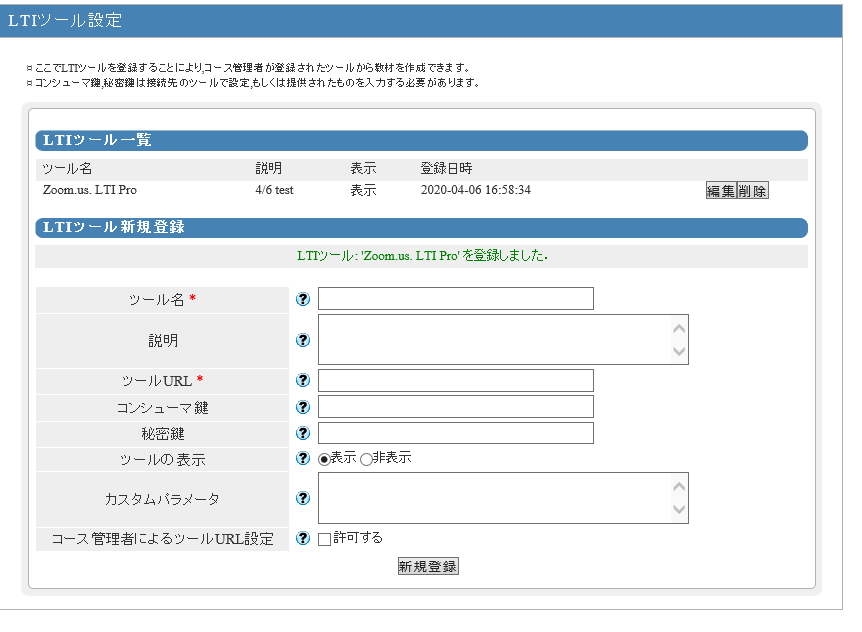
・コース管理者Aが、「教材」>「LTIツール」で教材「Zoom接続テスト」を作成
送信制限: 氏名OFF メールアドレスOFF (メールアドレスの送信は必須です)
・「Zoom接続テスト」で「Schedule a New Meeting」で会議を作成、その詳細を設定(基本は初期設定のまま)>「SAVE」
Topic名:WebClass運用マニュアル(→コース名が入る)
Registration OFF Video OFF Audio BOTH
require meeting password ON Enable Waiting room ON
※ アカデミックで契約すると、管理者は機関メールアドレスをもつユーザに「基本」か「Licensed」の権限を与えることができますが今回の検証では「Licensed」のユーザで試しました。
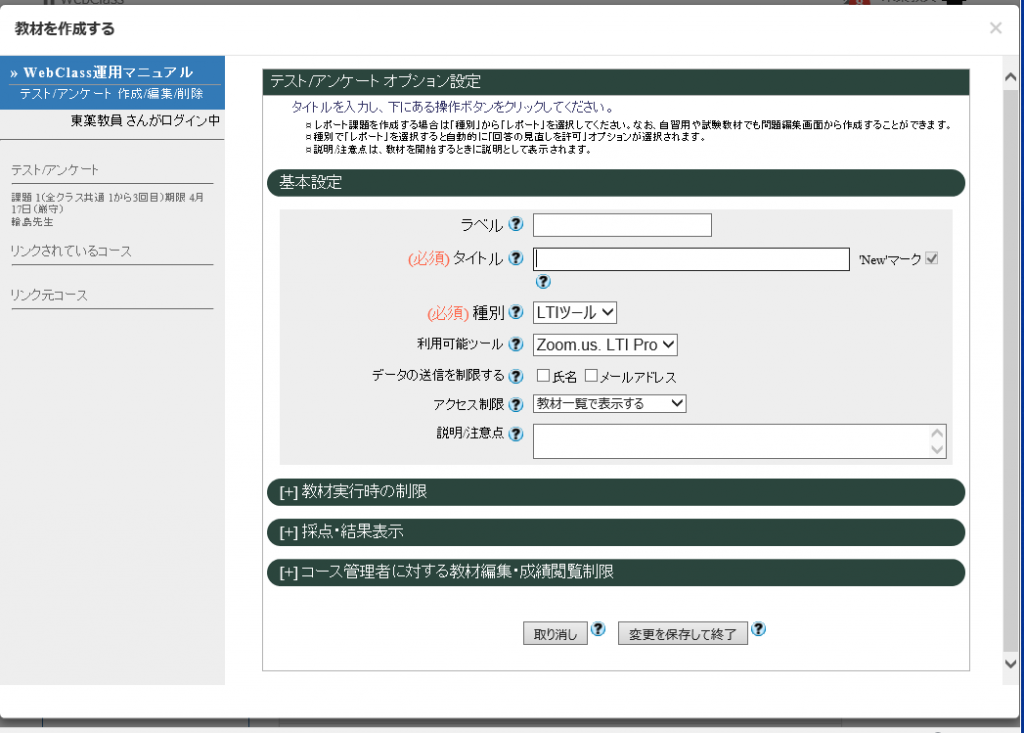
教材を作成いただくと、このように1教材としてコースの教材一覧に加わります。
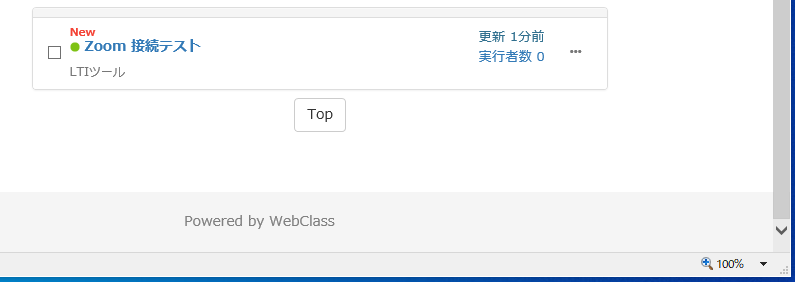
用意した教材を開くと、Zoom.us が提供する画面を表示できます。先生も学生も同じような画面ですが、先生の場合は会議を作成・編集するボタン等が追加で表示されます。
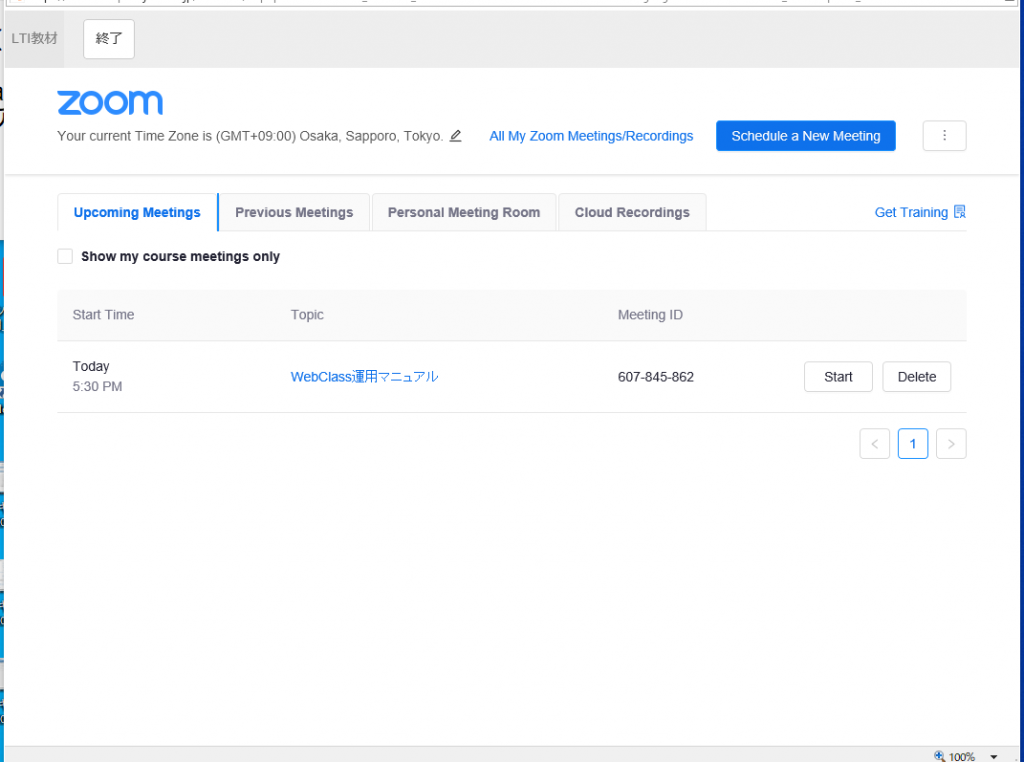
この画面では、コースに紐づいて複数のミーティングを作成できます。授業回ごとに作成するなどできます。
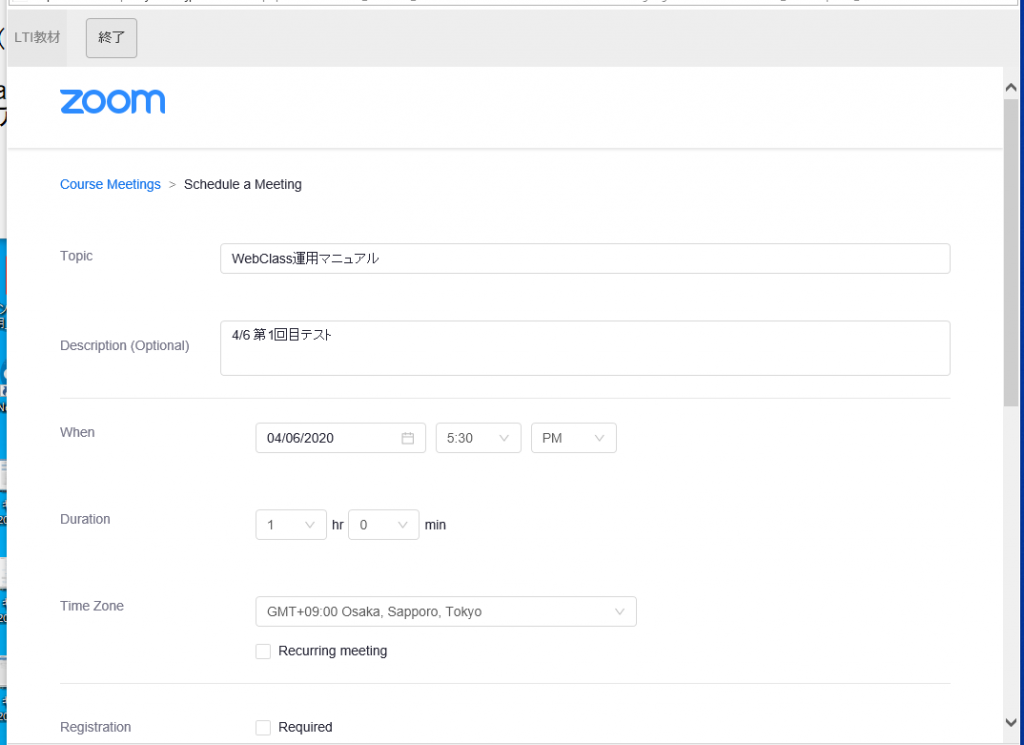
上記のように、会議の作成画面では日時もスケジュールできます。
DP 社内で個人アカウントでLTIキーを生成して実験したときは、キーを生成したZoomアカウントのメールアドレスを持った先生でないと、会議の作成ができませんでした。しかし今回確認いただいたように、教育アカウントでLTIキーを登録していると、Licensed に設定されているアカウントの先生であれば先生の単位でLTIキーの発行などをしなくてもこうして会議の作成ができるようです。
コース管理者が複数いる場合いずれのコース管理者も会議を作成することができます。基本的には会議のホストは作成者のみであり、会議のStartとDeleteができるのも作成者のみです。作成の段階で他のコース管理者をAlternativeホストに指定することもできますが、AlternativeホストはStartの権限しかなく設定を変えたりDeleteすることはできないようです。またAlternativeホストには招待メールが送られます。(検証を通してその他のメールが送られることはありませんでした。)
先ほどの検証コースでは、それぞれの先生方は以下のようになります。
・WebClassコース管理者Aは「Start」「Delete」、ユーザーは「Join」が表示される。
・教材作成者が指定したメールアドレスをもつユーザBは「Start]のみが表示される。
・教材作成者が指定しなかったコース管理者Cでは「Join」のみが表示される。
Zoomの管理者画面では教材名ではなくTopic名がリストされます。コース内にLTI教材を複数作っても意味がなく、同じミーティングリストが表示されるため、コース内でアクセスする学生を制限したい場合には別途URLを記載した教材を作る必要がありそうです。
WebClassから会議に参加する際に、もともと別人のアカウントでZoomにログインしていた場合そちらの設定で会議に参加してしまうようです。この不具合はログアウトしてブラウザを再起動すれば解決されましたが、参加履歴を出席代わりにしたい時には問題になる可能性があります。
また、あるマシンでWindows10/IEで試したところ401エラーが出てZoomを開けませんでした。Edgeではアクセスできたのですが原因は不明です。